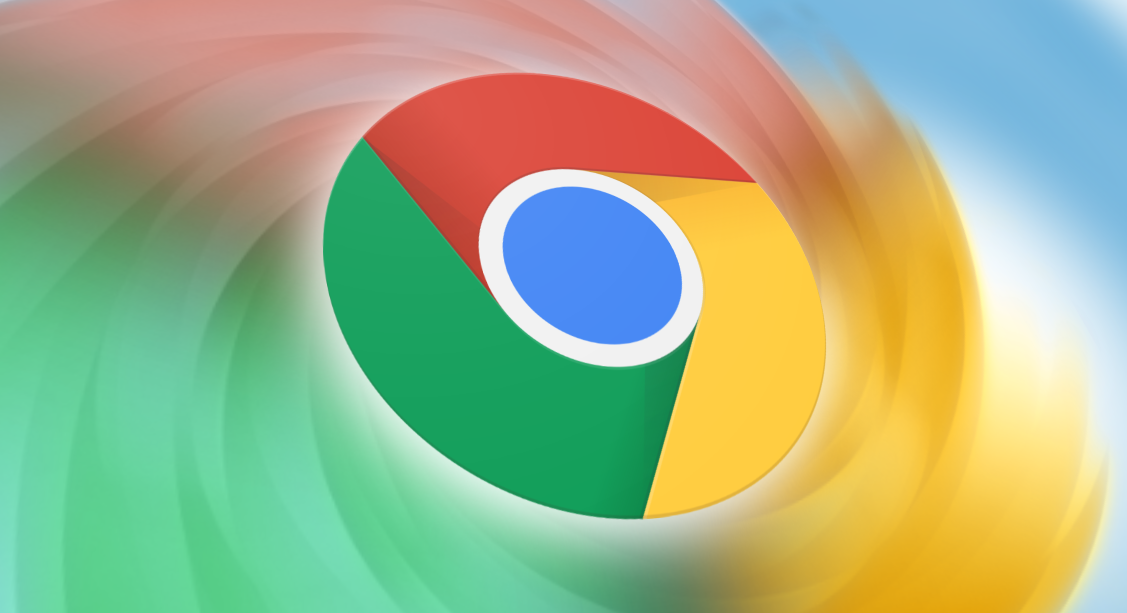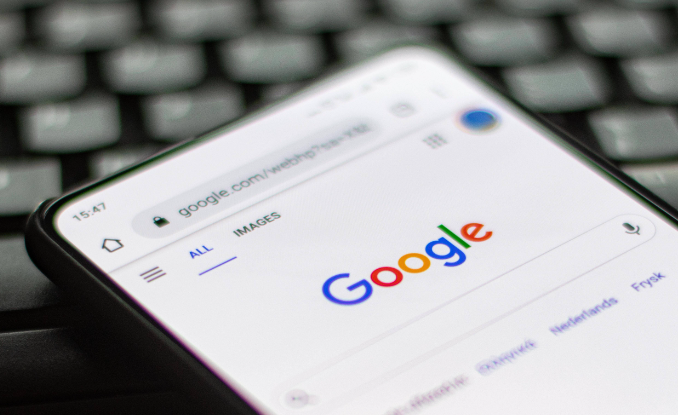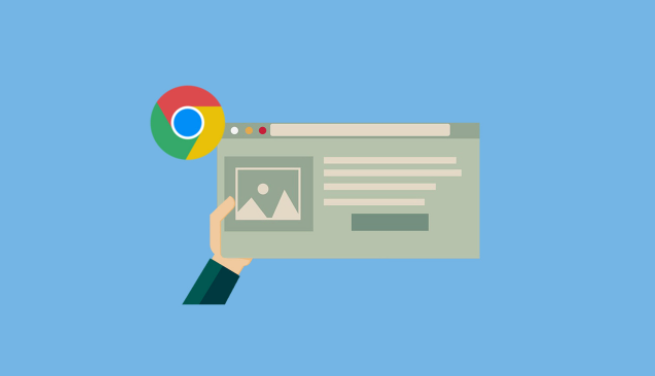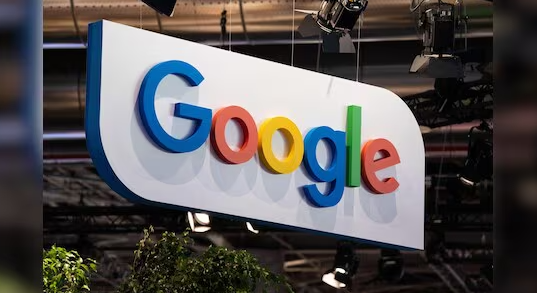详情介绍
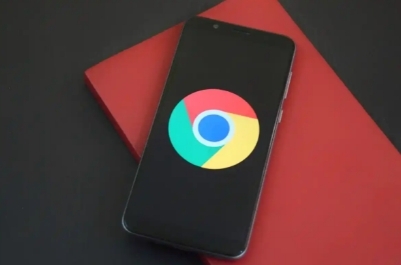
1. 导入旧浏览器书签
- 从IE/Edge导入:打开Chrome→点击右上角三个点→选择“书签”→点击“导入书签和设置”→勾选“从Internet Explorer(或Microsoft Edge)导入”→确认后自动同步所有书签。
- 手动添加文件夹:在书签管理器中点击“新建文件夹”→输入名称(如“工作资料”)→将同类书签拖入文件夹→支持多级分类管理。
2. 使用书签栏快速访问
- 固定常用书签:打开目标网页→点击地址栏右侧的星标→勾选“始终显示书签栏”→将书签拖动到浏览器工具栏→直接点击即可访问。
- 编辑书签顺序:进入书签管理器→拖动书签调整位置→按使用频率排序→重要网站靠前放置。
3. 同步与备份书签
- 登录账号同步:点击右上角头像→选择“同步”→开启“同步书签”→同一Google账号下的其他设备自动获取最新书签→支持手机与电脑跨端共享。
- 导出为HTML文件:进入书签管理器→点击“导出”→选择保存位置→生成 `.` 文件→可发送至邮箱或U盘长期备份。
4. 整理与搜索技巧
- 批量删除无效书签:按住 `Ctrl` 键多选书签→点击“删除”→清理过期或重复链接→保持书签栏整洁。
- 快捷键快速查找:按 `Ctrl+Shift+B` 打开书签管理器→在顶部搜索框输入关键词→即时筛选相关书签→支持模糊匹配(如输入“百度”显示所有含该词的条目)。
5. 高级管理功能
- 修改书签属性:右键点击书签→选择“编辑”→可修改URL、名称或添加备注→纠正错误链接或更新网站地址。
- 使用书签脚本自动化:创建新书签→在URL栏输入 `javascript:alert("这是一个自定义脚本")` →点击该书签可执行JS代码→适合快速测试网页功能。